![]() Hauptinhalt:
Hauptinhalt:
![]() Kundenbewertungen
Kundenbewertungen
Zusammenfassung:
Wird der Speicherplatz auf Ihrer alten Festplatte immer weniger und wollen Sie League of Legends auf eine andere Festplatte verschieben, um den Speicherplatz zu schaffen und das Spielerlebnis besser zu verbessern? Wir können Ihnen drei einfache und effektive Methoden anbieten.
Kann man den Speicherplatz von League of Legends ändern?
In manchen Fällen brauchen Gamer möglicherweise, die Spiele wie League of Legends von einer Speicherplatz auf einen anderen zu übertragen, z.B.,
- Der freien Speicherplatz auf der alten Festplatte ist zu wenig. Die Leistung der Festplatte und des Computers ist auch immer langsamer geworden.
- Benutzer haben einen neuen PC gekauft und wollen das Spiel auf die neue Festplatte zu verschieben.
- Um das Spielerlebnis zu verbessern, können Benutzer das Spiel von einer kleineren Festplatte auf eine größeren zu übertragen.
Wenn Sie jetzt den League of Legends Speicherort ändern wollen, können wir Ihnen drei einfache Methoden anbieten. Sie können das Spiel ohne Datenverlust und Beschädigung auf den andere Festplatte übertragen.
Methode 1. League of Legends mit einer Drittanbieter Software übertragen
Wen Sie vorher keine Erfahrungen mit der Datenübertragung haben und das Spiel einfach auf eine andere Festplatte übertragen wollen, wird eine professionelle Software zum Datenumzug empfohlen. Mit der Software können Sie den Speicherplatz von LOL bequem und schnell ändern. EaseUS Todo PCTrans ist eine professionelle aber einfach zu bedienende Software zur Datenübertragung und mit dem Programm können Sie:
- Dateien und installierten Programme von einem PC einfach auf einen anderen übertragen.
- Windows Benutzerkonto auf einen anderen PC übertragen.
- Programme zwischen lokalen Festplatten verschieben.
- Image-Datei der gewünschten Daten erstellen und diese Datei auf einen anderen PC wiederherstellen.
Wenn Sie das Spiel auf eine andere Festplatte übertragen wollen, schließen Sie zuerst die Festplatte an den PC an. Dann laden Sie EaseUS Todo PCTrans herunter und führen Sie die folgenden Schritten durch.
Schritt 1. Führen Sie EaseUS Todo PCTrans aus.
Starten Sie EaseUS Todo PCTrans auf Ihrem Windows 10/8.1/8/7 Computer. Navigieren Sie zum Übertragungsmodus "Lokale Übertragung" und klicken Sie auf "Start".
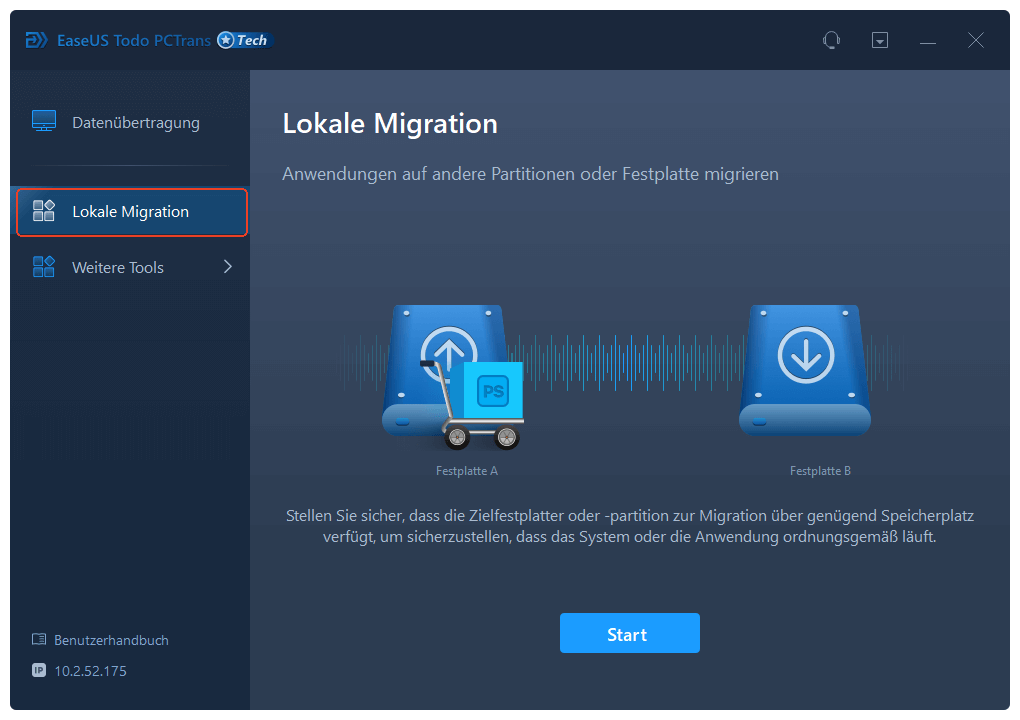
Schritt 2. Wählen Sie die Spiele, die Sie übertragen möchten.
In der linken Leiste müssen Sie das Laufwerk auswählen, auf dem die Spiele installiert sind. Als Nächstes suchen Sie die Spiele, die Sie übertragen möchten, und setzen ein Häkchen in das Kästchen. Da Sie die ausgewählten Spiele auf andere Laufwerke verschieben werden, klicken Sie auf "Durchsuchen", um den Zielspeicherort festzulegen. Klicken Sie schließlich auf "Übertragen".
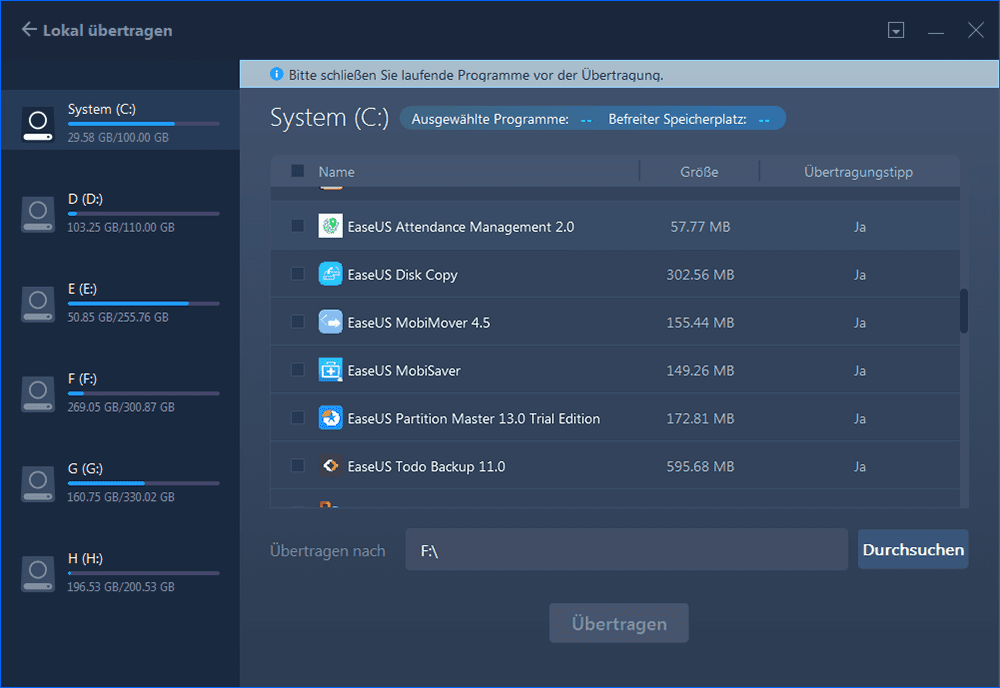
Schritt 3. Starten Sie den Übertragungsvorgang.
EaseUS Todo PCTrans startet sofort, die Spiele von einer Festplatte auf die andere zu migrieren. Warten Sie, bis der Vorgang abgeschlossen ist.
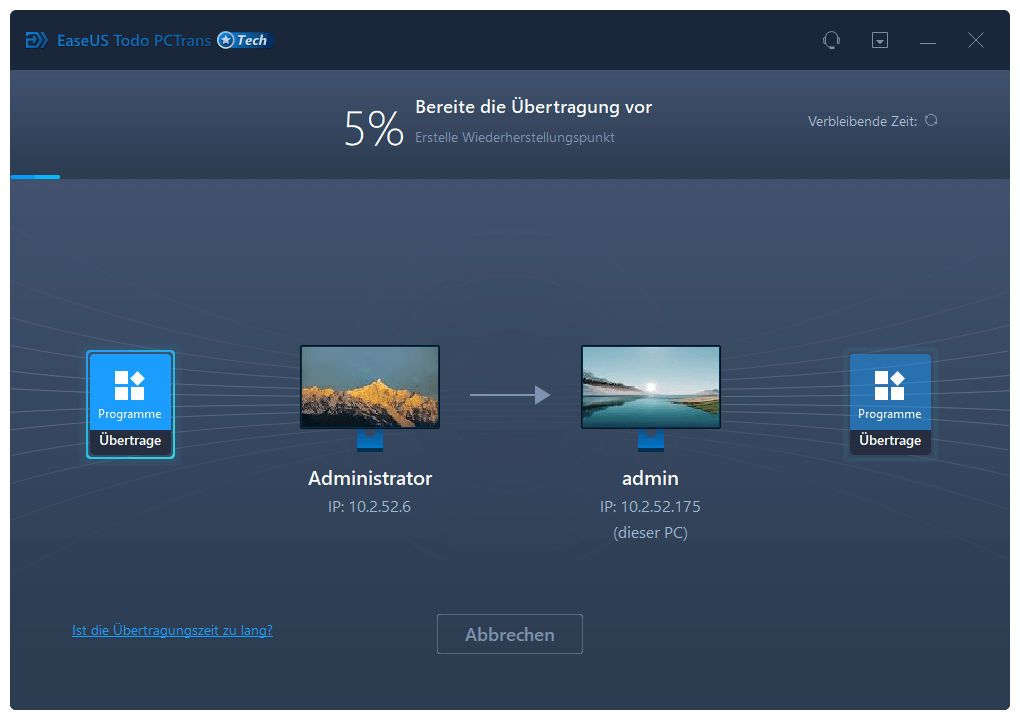
Video-Anleitung: Programme auf eine andere Festplatte verschieben
Methode 2. League of Legends manuell auf eine andere Festplatte kopieren
Sie können auch den League of Legends Ordner manuell auf einen anderen Ort kopieren. Finden Sie den Speicherort von LOL und dann können Sie den Ordner kopieren. Sie können auch versuchen, den Ordner des Spiels manuell auf die neue Festplatte zu kopieren. Folgen Sie den Schritten.
Schritt 1. Öffnen Sie zuerst den Ordner des Spiels. Normalerweise wird der Ordner auf "C:\Riot Games\League of Legends" gespeichert. Mit dem Rechtsklick auf den Ordner und wählen Sie "Kopieren" aus.

Schritt 2. Dann wechseln Sie zu der andere Festplatte, auf die Sie League of Legends verschieben wollen. Mit dem Rechtsklick auf den leeren Speicherplatz wählen Sie "Einfügen" aus.

Schritt 3. Öffnen Sie den LOL-Ordner auf der neuen Festplatte. Doppelklicken Sie auf LeagueClient.exe, um das Programm zu starten.

Methode 3. LOL deinstallieren und auf der neuen Festplatte installieren
Sie können noch versuchen, League of Legends zu deinstallieren und das Spiel auf der neuen Festplatte installieren.
Schritt 1. Gehen Sie zu "Einstellungen" > "Apps" > "Apps & Features".
Schritt 2. Finden Sie League of Legends von der List. Klicken Sie auf das Spiel und wählen Sie "Deinstallieren"
aus.
Schritt 3. Jetzt laden Sie das Spiel erneut von der Webseite herunter und installieren Sie das Spiel auf der anderen Festplatte.

Weitere Artikel & Tipps:
-
Wie überträgt man Daten von einer SD-Karte auf eine andere auf Samsung
![Artikelschreiber]() Maria / 2024-03-20
Maria / 2024-03-20 -
Windows kann Uninstall.exe nicht finden - 6 Lösungen🔥
![Artikelschreiber]() Maria / 2024-06-06
Maria / 2024-06-06
-
So übertragen Sie Dateien von iCloud auf das iPhone [einfach und schnell]
![Artikelschreiber]() Maria / 2024-03-20
Maria / 2024-03-20 -
So können Sie Firefox-Konto und Passwort finden und auslesen
![Artikelschreiber]() Katrin / 2024-03-27
Katrin / 2024-03-27
